时间: 2021-08-03 09:17:37 人气: 12 评论: 0
文件整理一是为了以最低成本管理新的文件,二是为了找已有的文件时好找。那么,有什么好的整理方法呢?

最近发现工作电脑里的文件整理方式有些问题:新建或者收到一个新的文件后不知道该放在哪;又或者找一个之前的文件时,我以为在A文件夹里,结果实际被我放在了B文件夹。
于是我用周末时间重新整理了一下所有文件,新整理方案试用了一星期,感觉效果不错,记录下来和大家分享一下。
首先明确一下文件整理这件事的作用:
讲述我的整理方案之前先介绍下我的工作性质,因为这决定了我对工作文件整理的思路。我是交互设计师,日常的工作**承接上游提出的设计需求,也**自己发起一些体验优化项目。另外还和其他好几个团队有工作交集。
我的方案简单地说就是一套(文件夹命名+排列)+(文件命名+归位)的方法。
首先是一级文件夹。最开始我是以最粗的颗粒度为标准,将所有文件分为若干个大类。后来发现某些二级文件夹我的使用频率比想象的高,比如“发票”这个文件夹,之前我放在了“工作事务性文件”下,但由于我**不定期得到发票,有时一天就**打开好几次这个文件夹,所以就把它提升为了一级文件夹。最后一级文件夹我的标准是,最粗的颗粒度+不定期频繁使用。
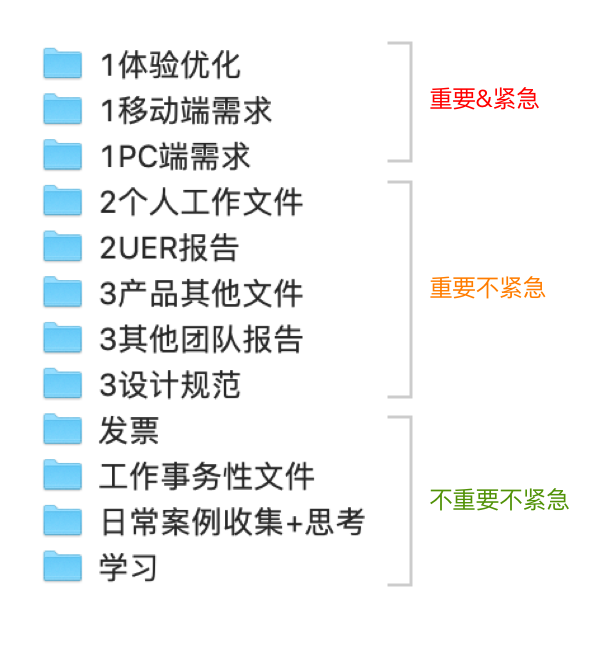
之后将一级文件夹排序,按重要性和紧急程度分为三大组:
一定有朋友**发现我这里没有“紧急不重要”这个类别——我把这个类别的文件放在了“桌面”。桌面上我只放比较有时效性的文件。比如:同事同步的竞品观察周报,我收到后不一定马上看,但**要求自己在一周内看完,看完后我**把竞品观察周报移入“重要不紧急”类下的“其他团队报告”存档。
另外桌面还**放用户反馈给我的我们产品的bug截图,我**报给相应的同事。解决掉一个我就删掉一个,现在只剩2个了哈哈~
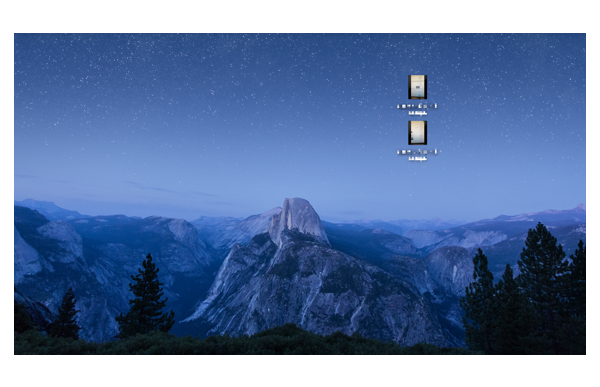
所以桌面上我放的都是暂时性的文件,督促自己尽快让桌面清空。
接下来是一级文件夹的内部,是不是需要二级分类,也就是二级文件夹,视情况而定。
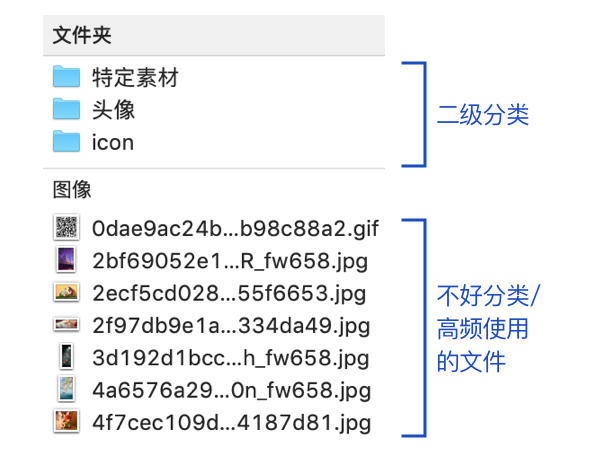
有时我**把一些常用的文件直接放出来,再把相对低频使用的文件按类别归入二级文件夹。有时一级分类下的某些文件不好分类或者同属于某个分类的文件数量较少,我也把他们直接放出来,把能分类的放入二级文件夹。再往下以此类推,如果还需要分三级分类就再建立三级文件夹也无妨。
关于二级分类,再介绍一下我的有设计师职业特性的项目分类法。
我使用sketch软件产出交互原型。因为经常**复用之前使用过的元素,所以我希望有尽量少的sketch文档,以免需要打开多个sketch文档调用元素。如果所有源文件都放在一个sketch文档,文档又**过大导致电脑运行慢。
我现在根据我们产品需求的节奏,自己觉得合适的是一个季度建立一个新的sketch文档。以我的“PC端需求”这一大类为例,从2018年初到现在我只建立了5个sketch文档 ↓
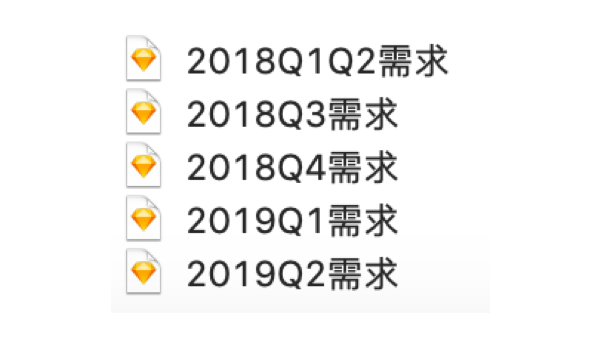
项目需求文档和产出的图**文件我按一个月一个文件夹分类,文件夹命名规则是“YYMM-项目名称”。一般一个月2~3个项目,所以文件夹名称不**太长,在这种视图下能看得很清楚 ↓
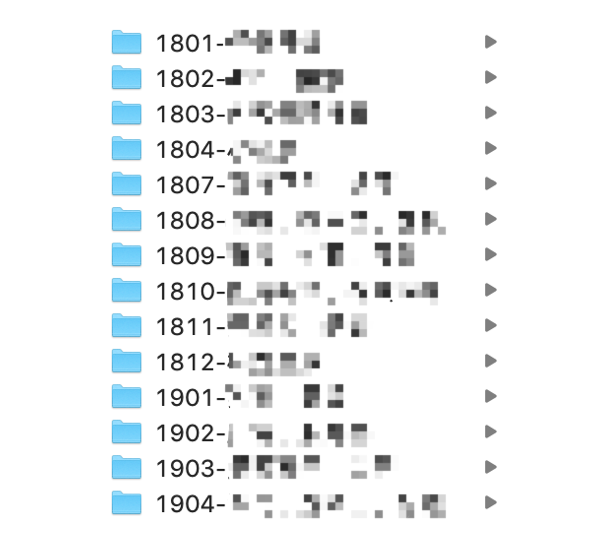
注意上图的文件夹和上上图的源文件在同一个一级文件夹“PC端需求”下的。日后找某个项目相关的文件时,要么直接进入对应文件夹找,要么通过文件夹中的项目名称获知对应的时间,再打开相应时间的sketch源文件就可以啦。
基于一个好的分类系统,能让你清楚每个文件在哪个位置;另外要对每个文件好好命名,这样即使想不起来文件在哪了,可以靠搜索找到。比如有些项目可能有好几种叫法,你从不同渠道得到的这个项目相关的文件名称都不一样,最好在自己电脑里把相关的文件全都统一成一个项目名称,这样使用搜索功能时能一次性搜全。
上面讲了如何将每个文件归类和命名,接下来讲讲如何使用它们。其实前面已经提到了一个时效性文件的使用方法。再讲一个提高工作效率的方法。
mac电脑有一个很好的功能,在finder里有一栏“个人收藏”,可以把你经常用的文件夹拖入这里。被拖到这里的文件夹所处的位置是不变的,只是相当于一个快捷入口,我在这一栏**按照使用频率由高到低将文件夹排序。
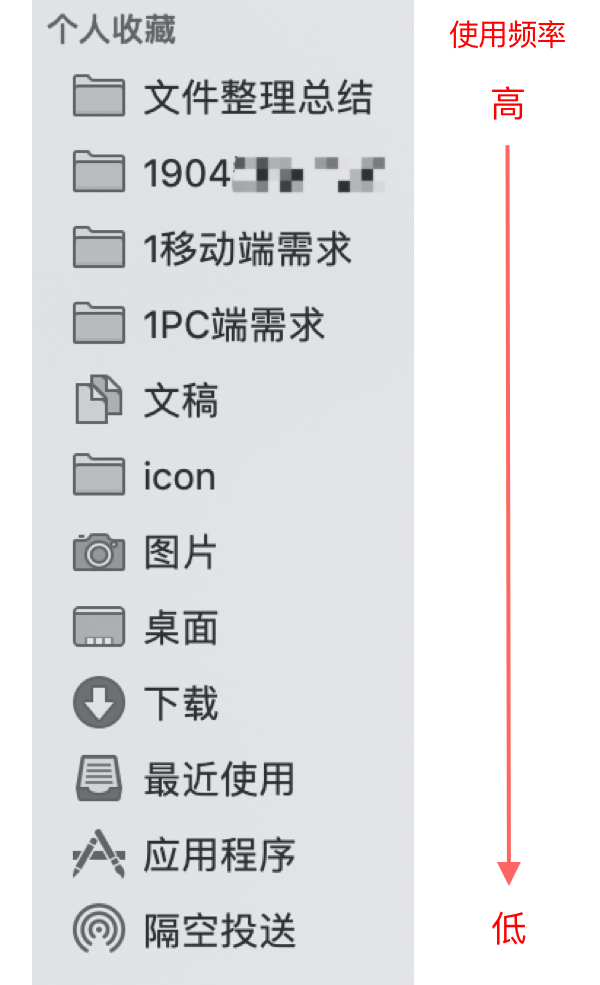
比如我写这篇文章时是一边写一边配图的。本来这篇文章的配图所在的文件夹“文件整理总结”是在“日常案例收集+思考”一级文件夹下的,但因为我当前使用这个文件夹的频率很高,就临时把它拖到个人收藏的第一位了。写完这篇文章后我就**把它从个人收藏中删除。
Windows系统电脑我很久没用了不知道有没有类似的快捷入口。如果没有的话,其实可以把当前正在处理的项目的文件夹移到某个容易触达的地方,比如桌面。处理完了这个项目,再把它移入它应属的位置。
以上就是我的整理方案啦~可能看上去很简单,没错就是很简单,因为我追求的是低成本管理,所以我放弃了诸如mac电脑提供的“标签”这种标记方式。
标签一是属于锦上添花的,不是一个文件必有的属性,二是我曾经尝试过用标签,我**建很多标签,但是mac不全都显示出来,我经常想看的标签还要点一下“所有标签”才能看到。
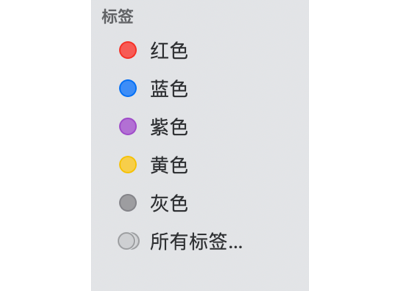
本文由 @哆啦易梦 原创发布于人人都是产品经理。未经许可,禁止转载
题图来自Unsplash,基于CC0协议